. Android mobiles Gerät verfügt über verschiedene Optionen, die es uns ermöglichen, unserem Smartphone eine persönlichere Note zu verleihen, wie z. B. die Anpassung des Startbildschirms. Obwohl wir uns heute auf konzentrieren OPPO Telefone, die Funktion die ColorOS-Anpassungsebene . Darüber hinaus hat es dieses Unternehmen immer mehr geschafft, sich auf dem Terminalmarkt zu konsolidieren, und kann sich auch rühmen, über eine eigene Software zu verfügen, mit der wir praktisch alles tun können.
Abhängig von der Version, die wir im Terminal haben, werden wir jedoch eine größere Anzahl von Möglichkeiten auswählen. Je aktueller das Betriebssystem unseres Mobilgeräts ist, desto mehr Optionen stehen uns zur Verfügung, um es an unsere Bedürfnisse anzupassen. Und es ist so, dass das Aussehen bei einem Telefon unerlässlich ist. Aus diesem Grund erklären wir Ihnen alle Einstellungen, die Sie konfigurieren können, um den Startbildschirm Ihres OPPO zu verjüngen.

Ändern Sie die Anzeige Ihrer OPPO-Symbole
Unter den verschiedenen Funktionen, die die Softwareschicht dieser Smartphone-Marke bietet, finden wir nicht nur die Tatsache, dass wir unter anderem die Hintergründe für das erste Panel ändern und Töne erstellen können. Einer der attraktivsten Punkte ist vielmehr, dass wir die Anzeige der Symbole so konfigurieren können, dass sie in der einen oder anderen Anordnung auf dem Home-Panel unseres Smartphones angezeigt werden.
Zuvor OPPO-Telefone hatte eine dieser Funktionen, die es uns ermöglichten, die Größe des Symboldesigns auf der Startseite zu ändern. Seit dem letzten Update können wir jedoch nur diese Symbole der Software neu anordnen, ohne die Größe zu ändern. Daher haben wir nur die Möglichkeit, das Design zu ändern, ohne es jedoch vergrößern zu können.
Der Zugriff auf die Einstellungen und diese Funktionen kann sich jedoch von denen auf Ihrem Mobilgerät unterscheiden, da dies je nach Version der Anpassungsebene, die Sie auf Ihrem Telefon installiert haben, unterschiedlich ist. Die Schritte sollten jedoch ähnlich sein. Wenn Sie die Anzeige der Symbole ändern möchten, müssen Sie daher die folgenden Schritte ausführen:
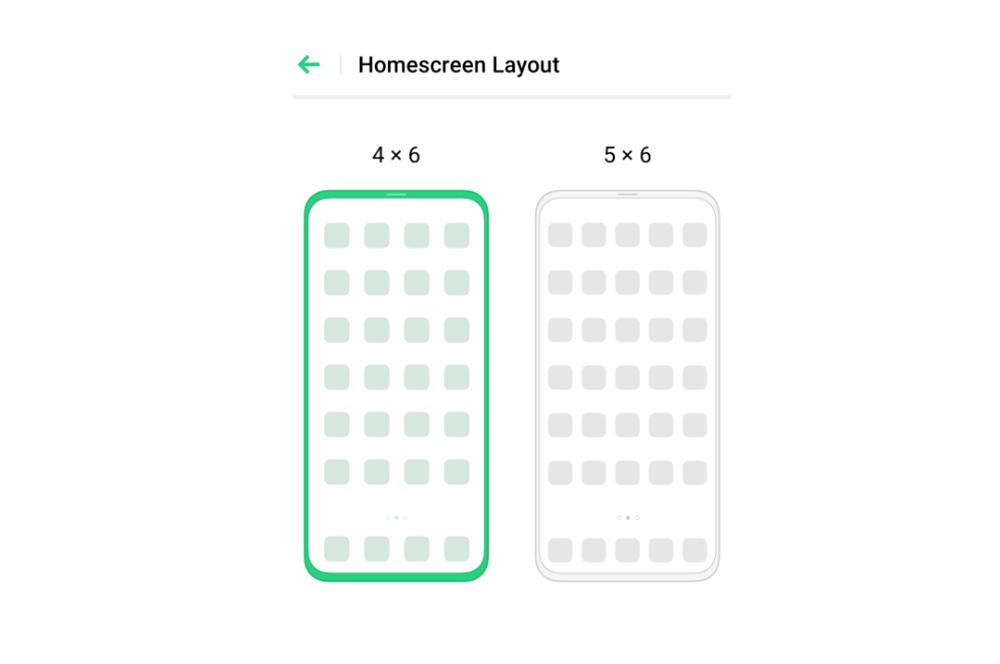
- Greifen Sie zuerst auf die Einstellungen Ihres Telefons zu.
- Tippen Sie auf die Option Startbildschirm und Sperrbildschirm.
- Betreten Sie das Zuhause Bildschirmgestaltung .
Im Inneren können wir zwischen zwei Optionen wählen. Die erste Alternative ist ein 4 x 6-Design, d. h. vier App-Symbole pro Zeile. Während es bei der zweiten Option 5 x 6 sein wird, wären wir also füge eine weitere App hinzu innerhalb des ersten Panels unseres Android-Geräts. Dies bedeutet, dass wir mit dieser letzten Alternative ein komprimierteres Panel haben, sodass wir mehr Apps auf einem einzigen Bildschirm sehen können.
Setzen Sie animierte Hintergründe auf das Home-Panel
Wie wir sehen, zeichnet sich die Schnittstelle von OPPO-Telefonen, ColorOS, dadurch aus, dass sie uns verschiedene Methoden bietet, um sie nach unseren Wünschen zu konfigurieren. Auf diese Weise können wir jedes seiner Elemente an unseren Stil anpassen. Ein weiterer Vorteil eines Mobiltelefons dieser Marke ist die Tatsache, dass wir dem ersten Panel unseres Smartphones aktive Mittel hinzufügen können.
Darüber hinaus ist auf dem Telefon selbst keine Software von Drittanbietern erforderlich, da dies eine dieser Funktionen ist, die in ihre Telefone integriert sind. Was wir jedoch brauchen, ist, dass wir haben eine Version von ColorOS 6.0 oder höher auf unserem mobilen Gerät. Vor allem, weil diese Funktion ab dieser Version ihrer Softwareschicht hinzugefügt wurde.
Wenn Sie in Ihrem Fall nicht wissen, ob Sie dieses ColorOS-Update haben, können Sie es schnell unter Einstellungen> Über das Telefon überprüfen. Im Inneren wird Ihnen angezeigt, welche Version Sie auf Ihrem OPPO-Smartphone installiert haben. Wenn wir es haben, können wir damit beginnen, das Home-Panel so zu konfigurieren, dass wir die verschiedenen Hintergrundbilder genießen können, die wir auswählen können.
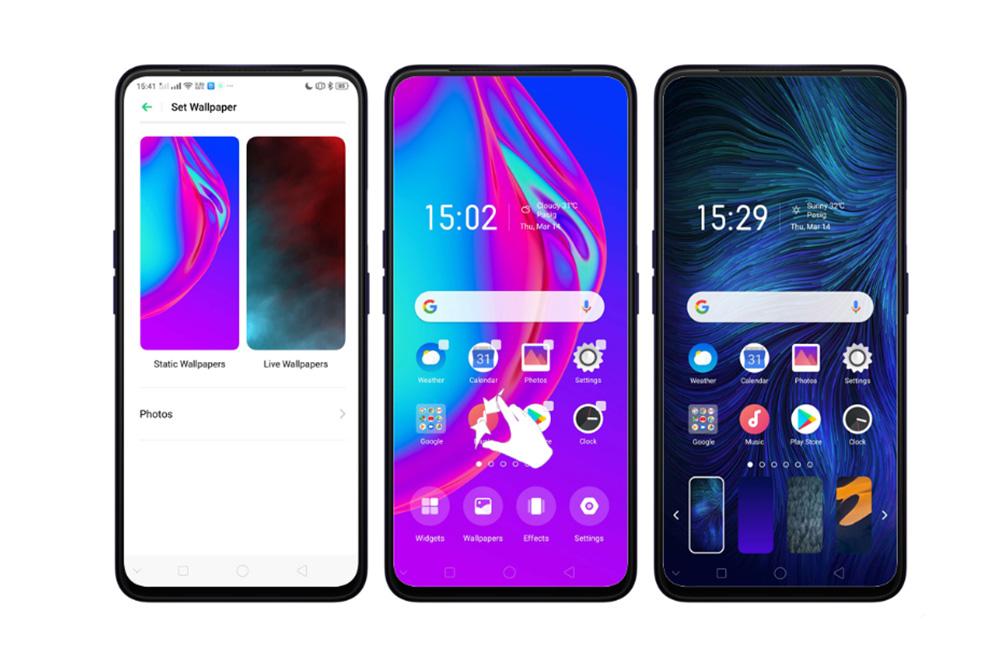
Dazu müssen wir zunächst auf die Systemeinstellungen unseres Telefons zugreifen. Dann müssen wir das Zuhause suchen Bildschirm- und Hintergrundbereich Geben Sie es dann ein und wählen Sie die Option zum Einstellen des Hintergrundbilds. Damit steigen wir in die Welt der Geldmittel ein, die in den Handys des asiatischen Herstellers steckt.
Daher können wir, sobald wir in diesem Menü sind, wählen zwischen ein fester oder dynamischer Hintergrund . Es gibt uns sogar die Möglichkeit, ein Bild aus den Fotos auszuwählen, die wir in der Galerie des Telefons gespeichert haben. Aber in diesem Fall interessieren wir uns für diejenigen, die animiert sind. Wir müssen also einige der Optionen auswählen, die Bewegung haben.
Um dann eine dieser Funktionen auf dem Home-Panel zu haben, müssen wir nur auf eine dieser Funktionen klicken, die als . angezeigt werden Dynamische Hintergründe . Wir werden auch einen schnelleren Zugriffspfad haben, mit dem wir es konfigurieren können. Wir müssen nur das Touchpanel unseres Smartphones zusammendrücken, damit verschiedene Optionen angezeigt werden, darunter die Fonds.
Bearbeiten Sie Ihre Desktop-Symbole
Die OPPO-Schnittstelle hat alle Arten von Optionen, um die Anpassung zu verbessern, aber seit der Einführung von ColorOS 7 haben wir den Vorteil, die Desktop-Symbole unseres Smartphones mehr denn je anpassen zu können. Wir haben bereits gesehen, wie man ihre Anzeige ändert, da wir die Größe dieser seit einiger Zeit nicht mehr konfigurieren können. Wir werden jedoch in der Lage sein, seine Form, Ästhetik, Innenausstattung und Text zu ändern.
Und die einzige Voraussetzung, die wir benötigen, ist der Icon-Editor, der in der oben genannten Version hinzugefügt wurde. Um diese Symbole zu ändern, werden wir daher brauche keinen typ eines Drittanbieter-Schnittstellenpakets oder eines auf unserem Mobilgerät installierten Themas.
![]()
Um dieses Konfigurationsmenü zu finden, müssen wir daher auf die Einstellungen des Home-Panels zugreifen und nach der Option suchen, den Stil des Symbols zu ändern. Falls Sie ColorOS 11 bereits haben, lautet der Pfad Einstellungen> Anpassungen> Symbolstil. Darüber hinaus werden wir nicht nur in der Lage sein, das Aussehen der OPPO-System-Apps ändern , aber auch von Software von Drittanbietern, die Sie über den Play Store heruntergeladen haben.
Wenn Sie diese Einstellung nicht finden können, können wir auch darauf zugreifen, indem Sie auf das Anfangsfeld des Smartphones drücken, um das Anpassungsmenü anzuzeigen. Dann müssen wir auf die Option Symbole klicken und den Stil auswählen, der uns am besten gefällt. Wenn wir die Option ART + Icons auswählen, können wir auch benutzerdefinierte Konfigurationen auf ihre Schnittstellen anwenden.
